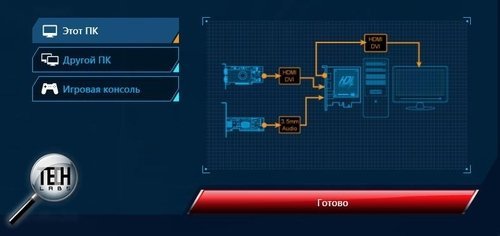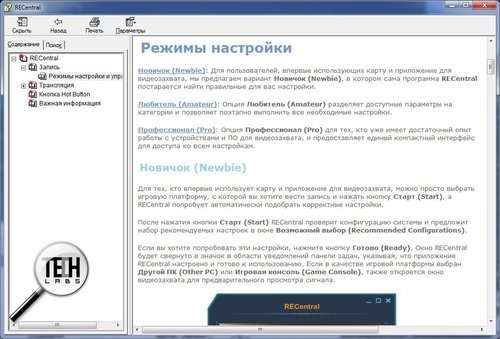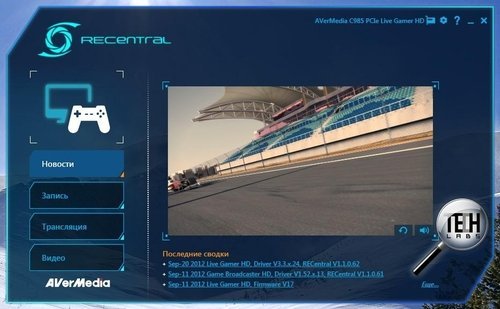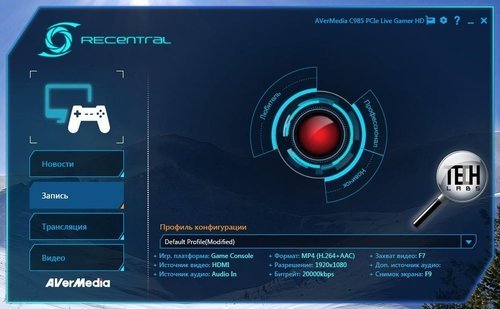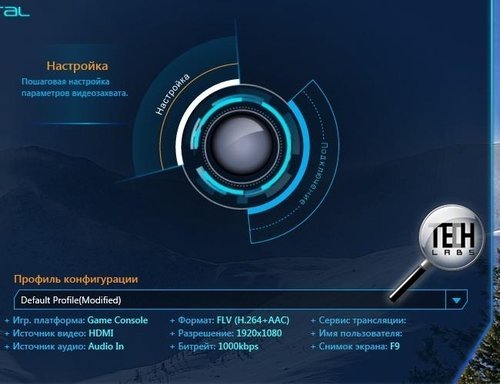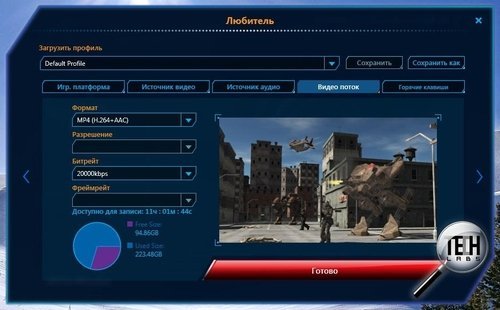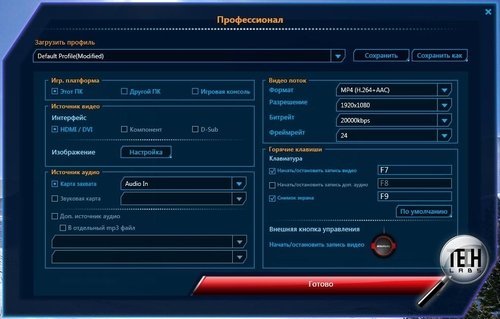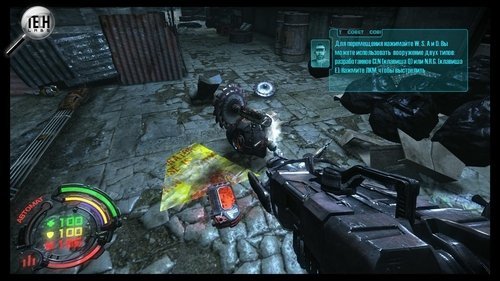Программа RECentral, которая управляет всеми опциями платы видеозахвата, не должна вызвать затруднения в освоении.
В правом верхнем углу доступен выбор «рабочей» платы – если в компьютере установлено несколько изделий AVerMedia.

AVerMedia Live Gamer HD. Настройки
Затем предлагаются общие настройки с установкой языка интерфейса и степенью прозрачности окна RECentral. Также доступно изменения места сохранения видео, управление профилями, управление индикаторами (для приставок и «другого» ПК) и добавление в автозапуск.

AVerMedia Live Gamer HD. Настройки
Вызов справки предсказуемо запустит CHM-файл с базовыми сведениями по работе с картой.
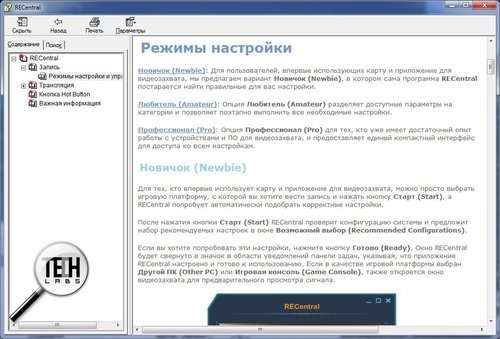
AVerMedia Live Gamer HD. Настройки
Главное окно RECentral по запуску отображает вкладку «Новости», где указываются последние обновлений драйверов для
устройств AVerMedia.
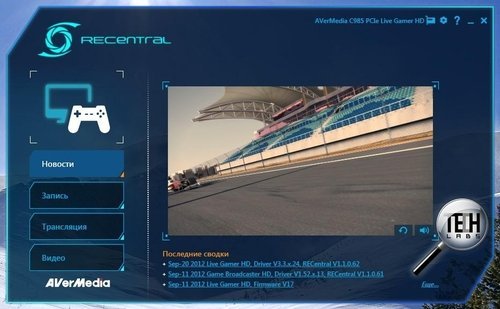
AVerMedia Live Gamer HD. Настройки
Пункт «Запись» содержит три варианта организации настроек в зависимости от опытности пользователя: новичок, любитель и профессионал. Первый подход ограничивает свободу выбором источника записи, остальные настройки карточка пытается выставить автоматически. Оставшиеся два варианта различаются собой только организацией интерфейса.
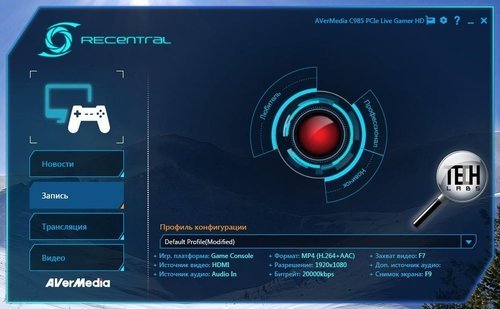
AVerMedia Live Gamer HD. Настройки
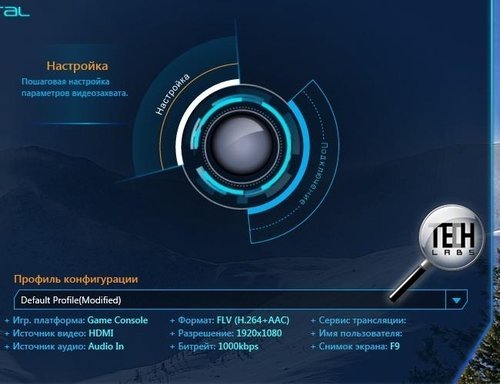
AVerMedia Live Gamer HD. Настройки
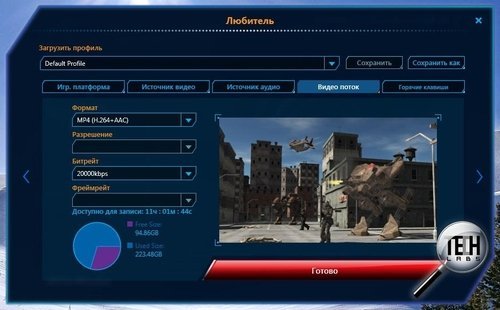
AVerMedia Live Gamer HD. Настройки
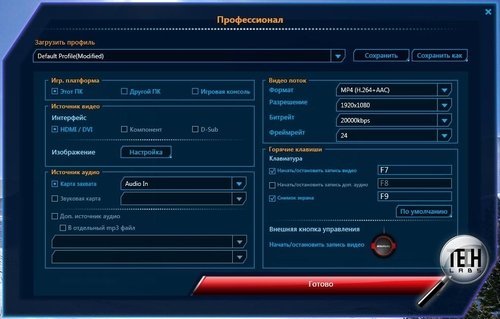
AVerMedia Live Gamer HD. Настройки
Доступные настройки видео касаются формата, разрешения, битрейта и фреймрейта.
Для того, чтобы начать съемку или сделать снимок, в настройках допускается установка определенных клавиш на клавиатуре. По умолчанию это F7 для видео и F9 для фото.

AVerMedia Live Gamer HD. Настройки
Здесь мы подобрались к важной «фишке» комплекта – внешней круглой кнопке «Hot Button». Это проводной элемент управления, который подключается в свободный порт USB. Однократное нажатие запускает съемку ролика, в таком случае клавиша начинает медленно мигать красным цветом. Если же обнаружена ошибка, последует уведомление с частым миганием.

AVerMedia Live Gamer HD. Настройки
Во время съемки с другого компьютера или консоли открывается диалог с отображением кадров, проходящих через карточку. Под окном захвата доступны программные кнопки включения / выключения звука, старта записи, получения снимка или разворачивания изображения на весь экран.

AVerMedia Live Gamer HD. Настройки
Для «живого» вещания предлагается с полдесятка различных сервисов.

AVerMedia Live Gamer HD. Настройки
Live Gamer HD поможет в случае, если необходима запись на микрофон комментариев прямо во время прохождения. Функция включается в настройках и даже способна обеспечить сохранение дорожки в отдельный файл MP3. Это весьма удобно для последующей обработки в звуковом редакторе.
В работе
На практике следовало бы произвести тесты с замером загруженности системы с использованием платы – и без нее. Однако в действительности влияние Live Gamer HD стремилось к нулю, то есть модель действительно способна стать настоящим спасением для маломощных десктопов вне зависимости от настроек. Нами была проведена проверка качества съемки с приставки Xbox 360, а также обычного компьютера, в обоих случаях выставлялось максимально доступное разрешение наряду с битрейтом в 20 000 Kbps. Для начала посмотрим, каких результатов удалось добиться на приставе Microsoft с точки зрения видеосъемки.
А теперь примеры полученных скриншотов.

AVerMedia Live Gamer HD. В работе

AVerMedia Live Gamer HD. В работе
Результат по-хорошему впечатлил, итоговый контент оказался не отличим от оригинального. С другой стороны, «вес» хотя бы одной минуты видео для «зеркальной» съемки «соответствует», поэтому при желании выложить материал в Интернет большинство реальных пользователей скорее всего предпочтет снизить битрейт. Кстати, по умолчанию он установлен примерно на середину списка доступных значений.
Обращаемся к фото.
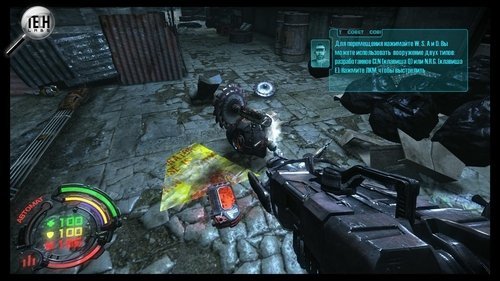
AVerMedia Live Gamer HD. В работе

AVerMedia Live Gamer HD. В работе

AVerMedia Live Gamer HD. В работе
Очевидно, работа карточки критики не заслуживает – то, что игрок видит во время прохождения, с точностью будет передано в ролике. Стоит упомянуть, что в настройках доступна регулировка выходных параметров яркости, контраста и резкости видео/фото, поэтому скорректировать материал можно вне зависимости от установок компьютера или консоли.